仕事や個人のブログでWordpressを使っている人は多いです。でも……

WordPressを使ってるんだけど文字の装飾がうまくいかない
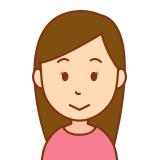
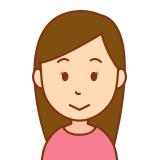
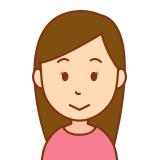
いまいちWordPressのエディターが使いこなせない
多くの方がこのような悩みを持っていますよね。
実は、これらの悩みは、HTMLタグの知識を身に付けることで解決することが多いのです。



実は、これらの悩みはHTMLタグの知識を身に付ければ解決できることが多いのです
HTMLタグには難しいイメージがあったり、そもそもHTMLタグってなに?という方もいらっしゃるでしょう。そのような方にもわかりやすいように、本記事ではWordPress初心者の方に向けて最低限知っておきたいHTMLタグを9個紹介します。ぜひ、参考にしてみてください。
すぐに理解できる:HTMLタグの基礎知識



HTMLタグとは、HTMLというマークアップ言語をコンピュータに文書の意味を理解してもらうために、タグ付けをしたものです。HTMLタグは< >(大なり小なり)の記号で囲んで使用します。
HTMLタグの存在があることで、文章構造や役割をコンピューターに正確に伝えることが出来ます。基本的に、HTMLタグは、指定したい範囲をタグで囲みます。
例:<◯◯>テキスト</◯◯>



なお、「<◯◯>」のことを開始タグ、「</◯◯>」のことを終了タグと呼びます
HTMLタグはWordPressの「テキスト投稿」に使用
WordPressのエディター(編集画面)は、以下の2種類があります。
- ビジュアル投稿の画面
- テキスト投稿の画面
ビジュアル投稿の画面にはHTMLタグがなく、直感的な操作が可能です。一方、テキスト投稿の画面はHTMLで囲まれています。
コンテンツの編集には、基本的にビジュアル投稿の画面を使用しますが、細かい設定にはテキスト投稿の画面を使用します。その際に、HTMLタグが必要になります。
##WordPressをプレス初心者が最低限知っておきたいHTMLタグ9選



1. 見出しタグ(h1~h6タグ)
見出しタグは、コンテンツ内の階層構造を表すタグで、「h(heading)」で表します。見出しタグは、h1~h6タグの順番に使用します。
WordPressでは、基本的にh1タグは本文の記事タイトル部分に設定されており、投稿ではh2タグから設定することになります。
例えば、タイトルの次に大きな見出しは、
<h2>テキスト</h2>
と表します。
見出しタグの注意点
見出しタグの注意点は、「使用する順番を守ること」です。具体的な話をすると、h2タグの直下にh4タグがあったり、h3タグの直下にh6があるのは間違った使い方ですね。
<h1>記事タイトル</h1>
<h2>テキスト</h2>
<h3>テキスト</h3>
<h2>テキスト</h2>
<h2>テキスト</h2>
<h3>テキスト</h3>
<h4>テキスト</h4>
<h5>テキスト</h5>
<h6>テキスト</h6>
<h4>テキスト</h4>
<h5>テキスト</h5>
<h6>テキスト</h6>
このように使用しましょう。
2. pタグ
pタグは、文章の区切りごとに設定されます。pは「paragraph」の頭文字です。Wordpressでは、ビジュアル入力で改行をした場合に、それぞれの文が<p></p>で囲われるようになっています。
上の文章をpタグで囲むと、以下のようになります。
<p>pタグは、文章の区切りごとに設定されます。pは「paragraph」の頭文字です。</p>
<p>WordPressでは、ビジュアル入力で改行をした場合に、それぞれの文が<p></p>で囲われるようになっています。</p>
3. brタグ
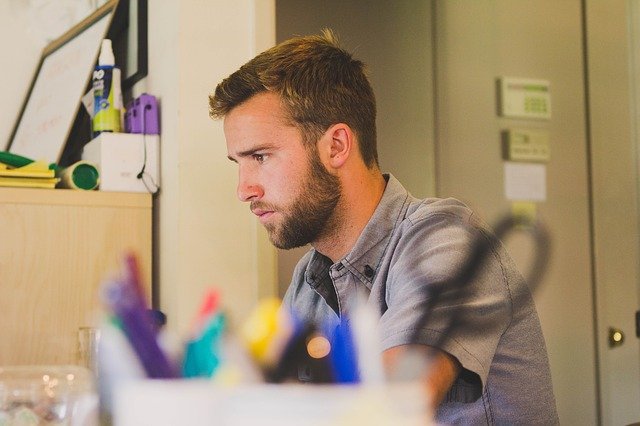
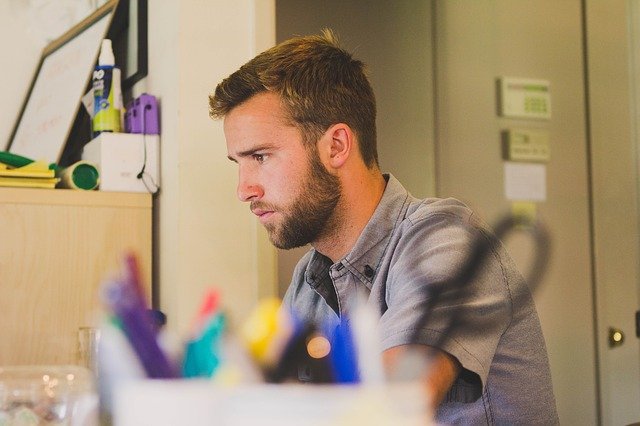
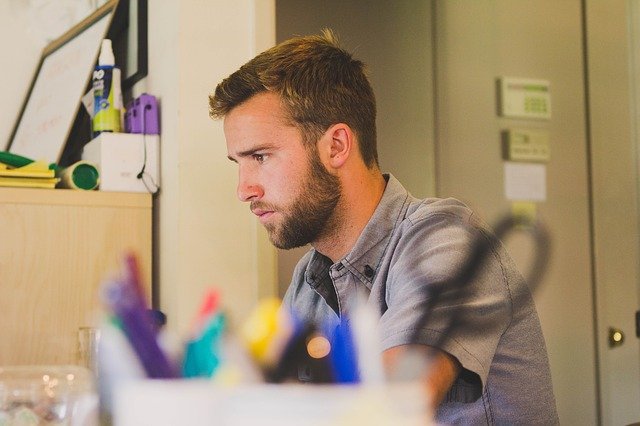
brタグは、テキストの改行をしたい箇所に設置をします。brは「break」の頭文字です。文章の途中で改行をしたいけど、段落では分けたくないという場合に使用します。
注意点として、brタグは、閉じタグが必要ありません。
今回扱うタグの中では、このbrタグと次のimgタグが閉じタグを必要としません。
4. imgタグ
imgタグは、ページに画像を設置する場合に用います。imgは画像を意味する「image」の頭文字です。imgタグも、閉じタグが不要です。
「src=””」の「””」の中に画像のURLを入れ、「alt=””」の中には画像の説明文を入れます。
「<img src=”画像URL” alt=”画像説明”>」という形になります。
5. aタグ
aタグは、リンクを設定するために用いられるタグです。aは「anchor」の頭文字です。「href=””」の「””」の中に、遷移したいページのURLを入力します。
「<a href=”遷移したいリンク先のURL”>テキスト</a>」という形で使います。
6.spanタグ



spanタグは、テキストの一部を囲うことで、spanタグにスタイルを充てることができるようになります。
使い方の一例として、「WordPress初心者は<span style=”color:#008000;”>HTMLタグ</span>を覚えておきましょう。」とすることで、「HTMLタグ」というテキストの部分だけ、緑色に変えることが出来ます。
7. bタグ
bタグはただ文字を太くしたい場合に用います。bは「bold」の頭文字です。文字を太くしたい部分を<b></b>で囲んで使用します。
「WordPress初心者は<b>HTMLタグ</b>を覚えておきましょう。」という形で使います。
この場合、「HTMLタグ」というテキスト部分が太字になります。
なお、同じ効果がある「strongタグ(強調タグ)」もありますが、bタグを使っておいた方が無難です。
8.リストタグ(<ul>、<ol>、<li>)
リストタグは、コンテンツ内に箇条書きしたい要素がある場合に使用します。リストタグには<ul><ol><li>の3種類のタグがあり、以下のような使い方をします。ulは番号がついていない箇条書きリストで、olは番号つきの箇条書きリストです。
<ul>
<li>リスト</li>
<li>リスト</li>
<li>リスト</li>
</ul>
<ol>
<li>リスト</li>
<li>リスト</li>
<li>リスト</li>
</ol>
このように記述すると、ブラウザ上では、以下のように表示されます。
・リスト
・リスト
・リスト
1.リスト
2.リスト
3.リスト
9.テーブルタグ(<table>、<tr>、<th>、<td>)



tableタグは、表を作成するためのタグです。データなどを表として表示させたい場合に用います。
それぞれのタグには、以下の役割があります。
- tableタグ:テーブルの開始と終わり
- trタグ:テーブルの行
- thタグ:テーブルの列の見出し
- tdタグ:列の内容
テーブルタグは、以下のように使用します。
<table>
<tr>
<th>列の項目1</th>
<td>列の内容1</td>
</tr>
<tr>
<th>列の項目2</th>
<td>列の内容2</td>
</tr>
<tr>
<th>列の項目3</th>
<td>列の内容3</td>
</tr>
<tr>
<th>列の項目4</th>
<td>列の内容4</td>
</tr>
</table>
ブラウザ上では、以下のように表示されます。
列の項目1 列の内容1
列の項目2 列の内容2
列の項目3 列の内容3
列の項目4 列の内容4
trタグ、thタグ、tdタグは閉じタグを省略することも可能ですが、ミスを防ぐために、閉じタグは設置しておくことをおすすめします。
まとめ:WordPressでHTMLタグを活用しよう



本記事では、WordPress初心者が最低限知っておきたいHTMLタグを11個、使い方と合わせて紹介しました。
HTMLタグを上手に活用することで、WordPressでできることの幅が広がります。ぜひ、HTMLタグをマスターして、WordPressを使いこないていきましょう。




コメント